Создание согласованного объекта
Согласованные объекты (conform objects) – это составные объекты, созданные путем "обертывания" вершин одного объекта вокруг вершин другого. Поверхность первого объекта, называемого объектом обертки (wrapper object), должна согласовываться с поверхностью второго, который называется оборачиваемым объектом (wrap-to object). Размещая оборачивающий объект вокруг оборачиваемого, вы приблизительно повторяете форму оборачиваемого объекта, как если бы вы создавали на нем тонкий налет.
- Воспользовавшись панелью Create
 , создайте объект, который будет вашим оборачиваемым объектом.
, создайте объект, который будет вашим оборачиваемым объектом. - Воспользовавшись панелью Create
 создайте геосферу (GeoSphere), немного большую, чем оборачиваемый объект. Поместите ее так, чтобы она окружала первый объект. Это будет ваш оборачивающий объект (рис. 10.33).
создайте геосферу (GeoSphere), немного большую, чем оборачиваемый объект. Поместите ее так, чтобы она окружала первый объект. Это будет ваш оборачивающий объект (рис. 10.33). 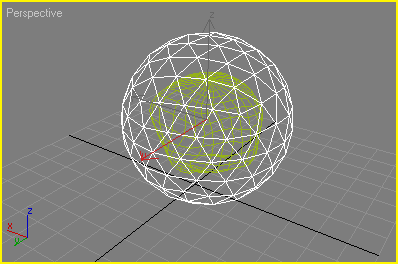
Рис. 10.33. Внутри геосферы находится оборачиваемый объект - В панели Create выберите команду Geometry › Compound Objects › Conform (Геометрия › Составные объекты › Согласовать). Появится свиток Conform. Выделенный внешний объект будет назначен оборачивающим объектом (рис. 10.34).
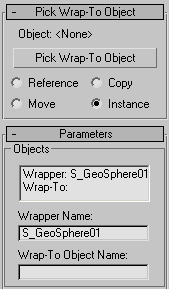
Рис. 10.34. В панели Conform указывается, что геосфера назначена оборачивающим объектом - В группе Vertex Projection Direction (Направление проецирования вершин) выберите опцию Along Vertex Normals (Вдоль нормалей вершин) – см. рис. 10.35.
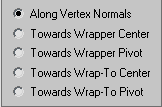
Рис. 10.35. Выбор опции Along Vertex Normals - В группе Update (Обновить) внизу свитка Parameters (Параметры) установите флажок Hide Wrap-To Object (Скрыть оборачиваемый объект).
- Щелкните по кнопке Pick Wrap-To Object (Указать оборачиваемый объект) и выберите опцию клонирования.
- Щелкните по внутреннему объекту в рамке. Внутренний объект будет обернут внешним (рис. 10.36).
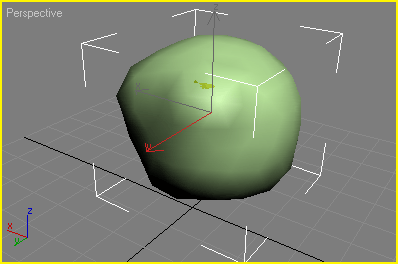
Рис. 10.36. Геосфера обернулась вокруг оборачиваемого объекта и повторяет его поверхностьИспользуйте согласованные объекты для расположения текста на поверхности сетчатого объекта.
